Word2003中文档图片进行随意排版的操作方法
发布时间:2017-03-31 22:29
相关话题
在word2003中写文章的时候,有的时候需要对图片进行必要的排版,如何对图片随意排版。今天,小编就教大家在Word2003中文档图片进行随意排版的操作方法。
Word2003中文档图片进行随意排版的操作步骤如下:
使用word2003新建一个空白文档,并写入文字内容。

通过图中的“插入”“图片”“来自文件”准备选择图片文件。

找到需要插入的图片,点击“插入”插入图片。
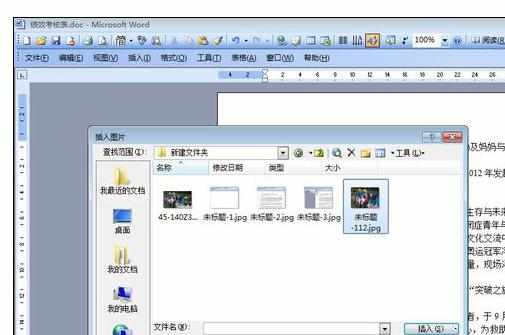
插入图片后,右键点击图片,在弹出的菜单中选择“设置图片格式”

在弹出的“设置图片格式”窗口中,选择“版式”选项卡中的“浮于文字上方”,并“确定”。
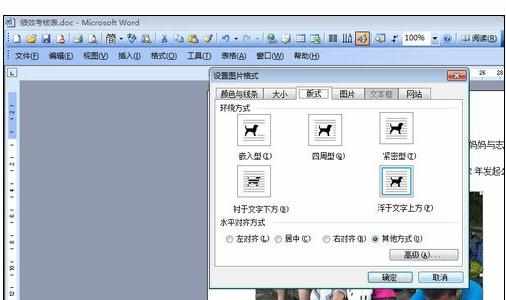
这个时候就可以随意拖动图片到需要的位置。


Word2003中文档图片进行随意排版的操作方法的评论条评论